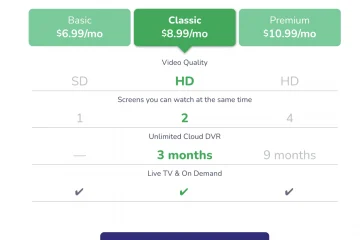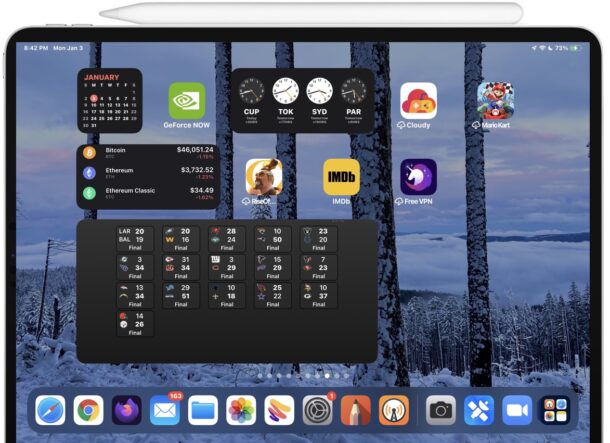
Les utilisateurs d’iPad peuvent pimenter leur écran d’accueil en ajoutant des widgets, qui peuvent afficher des informations utiles et d’autres données provenant d’applications et de sources directement sur l’écran d’accueil de votre appareil. Les dernières versions d’iPadOS permettent également aux utilisateurs d’ajouter des widgets n’importe où sur l’écran d’accueil de l’iPad, offrant un excellent moyen de personnaliser votre écran d’accueil.
Les widgets de l’écran d’accueil proviennent de nombreuses applications intégrées, comme ainsi que de nombreuses applications et widgets tiers, et ils peuvent afficher toutes sortes de choses comme afficher la météo, afficher un calendrier, donner un aperçu des e-mails non lus, afficher une horloge ou des horloges mondiales, afficher les résultats sportifs, afficher les prix de la cryptographie, voir les soldes de courtage, afficher une galerie de photos, voir les appareils et les personnes avec Localiser, afficher les flux RSS, et bien plus encore.
Voyons comment vous pouvez utiliser les widgets sur l’écran d’accueil de l’iPad avec toute version moderne d’iPadOS, à partir de 14, 15 ou plus récente.
Comment ajouter des widgets à l’écran d’accueil de l’iPad
Utiliser, ajouter et placer des widgets sur l’écran d’accueil d’iPadOS est facile , et si vous êtes déjà familiarisé avec l’ajout de widgets à l’écran d’accueil de l’iPhone, vous constaterez que l’iPad est assez similaire, mais bien sûr avec plus d’écran réel et différentes options d’orientation.
Accédez à l’écran d’accueil de l’iPad Appuyez longuement sur l’écran d’accueil de l’iPad jusqu’à ce que les icônes commencent à trembler Appuyez sur l’icône + plus dans le coin supérieur gauche pour ajouter un widget 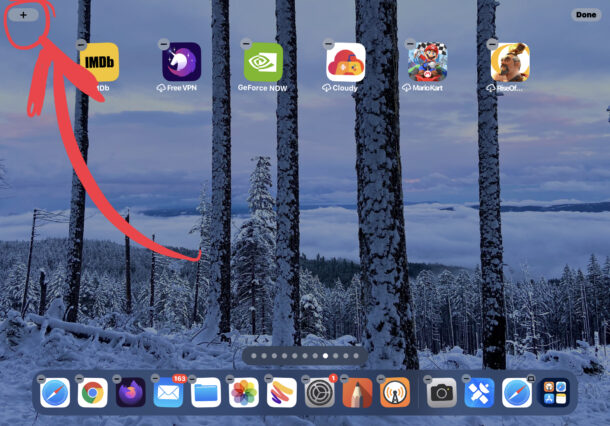 Localisez le widget que vous souhaitez ajouter Choisissez le widget que vous souhaitez mettre sur l’écran d’accueil de l’iPad, puis appuyez sur”Ajouter un widget”
Localisez le widget que vous souhaitez ajouter Choisissez le widget que vous souhaitez mettre sur l’écran d’accueil de l’iPad, puis appuyez sur”Ajouter un widget”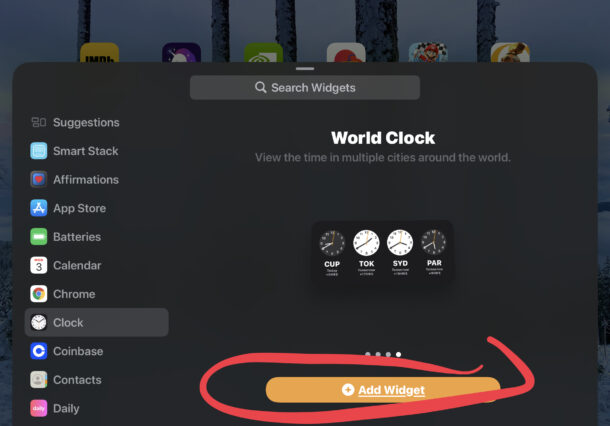 Placez le widget sur l’écran d’accueil de l’iPad à l’emplacement souhaité, les icônes et autres widgets se déplaceront autour de lui
Placez le widget sur l’écran d’accueil de l’iPad à l’emplacement souhaité, les icônes et autres widgets se déplaceront autour de lui 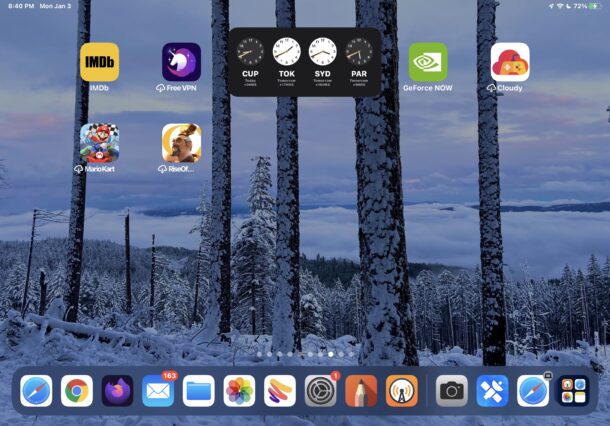 Répéter pour ajouter widgets supplémentaires au choix
Répéter pour ajouter widgets supplémentaires au choix 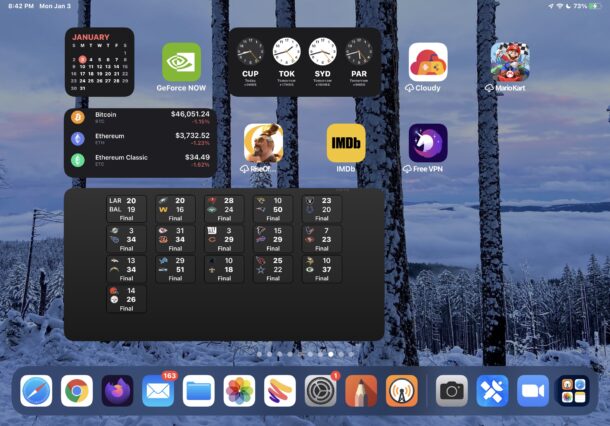
Vous pouvez emballer un écran d’accueil iPad avec de nombreux widgets si vous le souhaitez, ou simplement en placer un ou deux, c’est à vous de décider.
Vous pouvez également placer des widgets sur différents écrans d’accueil, vous n’avez pas besoin de les garder tous sur un seul écran d’accueil si vous ne le souhaitez pas.
Selon vos intérêts et ce que vous voulez voir, il existe de nombreuses options de widgets intéressantes pour iPad (et iPhone d’ailleurs). Certains de mes favoris personnels sont le widget météo, le widget calendrier, le widget de flux RSS NetNewsWire, WidgetSmith et tous de ses possibilités, des albums photos personnalisés, le widget de l’application Notes et le widget de l’application Horloge. Il existe une infinité d’options de widgets disponibles pour l’iPad, et tous ceux qui fonctionnent sur iPhone fonctionneront également avec l’iPad.
Supprimer un widget de l’écran d’accueil de l’iPad
Supprimer un widget est encore plus simple que d’en ajouter un :
Localisez le widget que vous souhaitez supprimer Appuyez longuement sur le widget que vous souhaitez supprimer Choisissez”Supprimer le widget”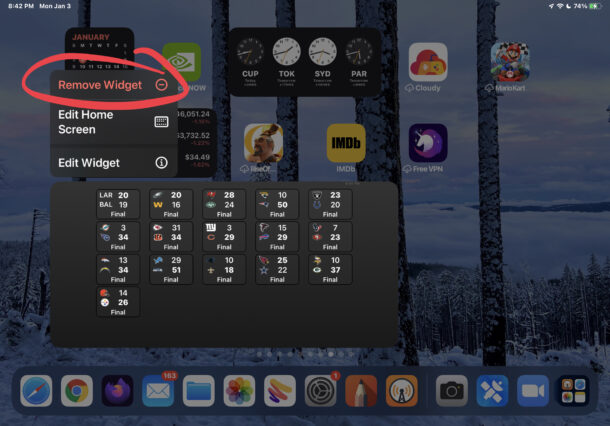
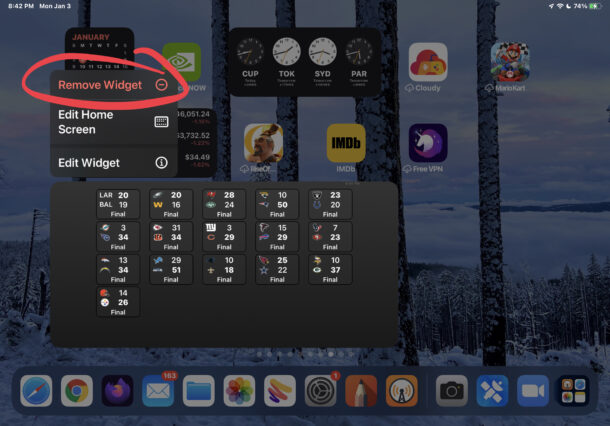
Déplacer un widget sur l’écran d’accueil de l’iPad
Vous pouvez également vous déplacer autour d’un widget une fois qu’il se tortille, simplement en appuyant longuement sur l’écran d’accueil de l’iPad, et une fois que les icônes et les widgets commencent à bouger, déplacez le widget comme n’importe quelle autre icône d’application.
Avez-vous ajouté des widgets à l’écran d’accueil de votre iPad ? Utilisez-vous des widgets sur l’écran d’accueil de votre iPad ? Avez-vous des widgets préférés ? Partagez vos expériences et vos réflexions dans les commentaires.